溶接 - ユーザー定義輪郭のファイル位置(Weldments - File Location for Custom Profiles)
溶接輪郭ファイルのデフォルト位置は<インストール_ディレクトリ>\data\weldment profiles です。鋼材レイアウトPropertyManagerに表示される選択肢は、weldment profiles(溶接輪郭)内のサブフォルダー構成によって決まります。PropertyManagerの選択アイテム(Selections)ボックスの各アイテムに対応するファイル構成(Windows エクスプローラ)は次のようになります:
-
<<ホーム>(<home>)フォルダー:ホーム フォルダーには、複数の<規格>(standard)フォルダーが含まれます。下の図ではweldment profiles(溶接輪郭)が<ホーム>フォルダーになり、2つの<規格>(standard)フォルダー(ansi inch と iso)が含まれています。PropertyManager で、各<規格>(standard)フォルダーの名前は、規格(Standard)のアイテムとして表示されます。
-
<<規格>(<standard>)フォルダー:規格フォルダーには、複数の<種類>(type)フォルダー(例えばangle iron、c channel、pipeなど)が含まれてます。PropertyManager で規格(Standard)を選択すると、<種類>(type)サブフォルダーそれぞれの名前が種類(Type)に表示されます。
-
<<種類>(<type>)フォルダー:種類フォルダーには、複数のライブラリ フィーチャー部品が含まれます。PropertyManagerで種類(Type)を選択すると、サイズ(Size)ボックスにライブラリ フィーチャー部品名が表示されます。
|
鋼材レイアウトPropertyManager
|
Windows エクスプローラ:
|
|
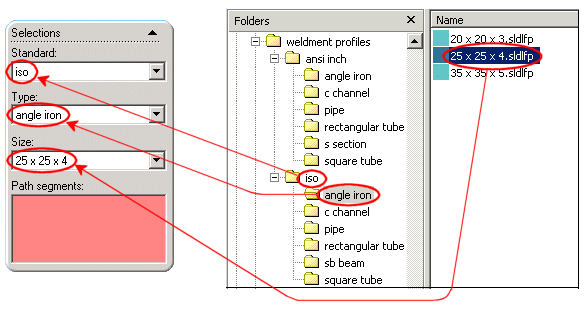
|
ユーザー定義輪郭は、SolidWorksが提供するフォルダー構成に保存することも、別のフォルダー構成を作成してそこに保存することもできます。
ユーザー定義輪郭を既存のフォルダー構成に保存するには:
次のいずれかを行います:
-
<種類>(type)フォルダーに新しい輪郭部品を追加します。例えば、ユーザー定義の輪郭部品を isoフォルダーのサブフォルダーであるsquare tube(角形鋼管(四角))に保存できます。
PropertyManagerで、規格(Standard)にisoを、種類(Type)に角形鋼管(四角)(square tube)を指定すると、ユーザー定義の輪郭部品名がサイズ(Size)に表示されます。
-
既存の新しい<規格>(standard)フォルダーに新しい<種類>(type)フォルダーを追加し、ユーザー定義の輪郭部品を新しい<種類>(type)フォルダーに保存します。例えば、isoフォルダーの下に新しいサブフォルダーspecials(スペシャルズ)を作成します。このspecials(スペシャルズ)サブフォルダーにユーザー定義の輪郭部品を保存します。
PropertyManager で規格(Standard)にisoを指定すると、種類(Type)にspecials(スペシャルズ)が選択肢として表示されます。種類(Type)にspecials(スペシャルズ)を指定すると、ユーザー定義の輪郭部品名がサイズ(Size)に表示されます。
-
weldment profiles(溶接輪郭)フォルダーに新しい<規格>(standard)フォルダーを追加し、<規格>(standard)フォルダーに<種類>(type)フォルダーを作成し、その<種類>(type)フォルダーにユーザー定義の輪郭部品を保存します。例えば、weldment profilesフォルダーの下に新しいサブフォルダーMy specials(マイ スペシャルズ)を作成します。My specials(マイ スペシャルズ)の下にMy pipe(マイ パイプ)フォルダーとMy square tube(マイ 角形鋼管 )フォルダーを作成します。続いて、My pipe(マイ パイプ)フォルダーとMy square tube(マイ 角形鋼管 )フォルダーにユーザー定義の輪郭部品を保存します。
PropertyManagerの規格(Standard)でMy specials(マイ スペシャルズ)が選択肢として表示されます。My specials(マイ スペシャルズ)を選択すると、種類(Type)でMy pipe(マイ パイプ)とMy square tube(マイ 角形鋼管 )が選択肢として表示されます。My pipe(マイ パイプ)あるいはMy square tube(マイ 角形鋼管 )を選択すると、ユーザー定義の輪郭部品名がサイズ(Size)に表示されます。
ユーザー定義の輪郭部品を別の位置に保存するには、別のフォルダー構成を作成し、そのフォルダー構成を溶接輪郭のファイル位置として指定します。
ユーザー定義の輪郭部品を別の位置に保存するには:
-
Windowsエクスプローラで、溶接輪郭を保存するためのユーザー定義フォルダーを作成します。<ホーム>フォルダーを作成し、その下に 1 つまたはいくつかの<規格>(standard)フォルダーを作成し、その下に 1 つまたはいくつかの<種類>(type)フォルダーを作成します。
 <ホーム>フォルダーは任意の位置に作成できます。例えば、<install_dir>\data(デフォルトのweldment profiles(溶接輪郭)フォルダーのある位置)、ユーザーのハード ドライブの任意の位置、ユーザーのシステムの別のディスク ドライブ、ネットワーク上の別のコンピュータに作成することができます。
<ホーム>フォルダーは任意の位置に作成できます。例えば、<install_dir>\data(デフォルトのweldment profiles(溶接輪郭)フォルダーのある位置)、ユーザーのハード ドライブの任意の位置、ユーザーのシステムの別のディスク ドライブ、ネットワーク上の別のコンピュータに作成することができます。
-
SolidWorksで、ツール(Tools)、オプション(Options)、システム オプション(System Options)、ファイルの検索(File Locations)をクリックします。次のフォルダーを表示(Show folders for)に溶接輪郭(Weldment Profiles)を選択します。
フォルダー(Folders)に、溶接輪郭に現在指定されているディレクトリ パスが表示されます。
-
追加(Add)をクリックし、作成した<ホーム>フォルダーを指定します。
-
OKをクリックします。
フォルダー(Folders)リストに<ホーム>フォルダーのディレクトリ パスが追加されます。
-
フォルダー(Folders)に表示されている、従来のディレクトリ パスに対して次のいずれかを行います:
-
この場合、溶接の鋼材レイアウトを作成する際、ユーザー定義の輪郭部品が鋼材レイアウト PropertyManagerに表示されます。